在离线模式下使用 Spotify - 如何使用付费或免费下载 Spotify 音乐
当您没有互联网连接时,您如何访问您的歌曲? 在没有 wifi 的情况下,没有人愿意使用有限的数据计划来流式传输音乐。 显然,Spotify 意识到了这一点,因此他们让高级订阅者可以保存音乐以供离线收听。 这 是每月 9.99 美元 真正 值得 的功能之一 。
第 1 部分如何将 Spotify 设置为离线模式
在 Mac/Windows 上将 Spotify 设置为离线模式:
- 打开 Spotify。
-
对于 Mac:
在屏幕顶部的 Apple 菜单中,单击
Spotify
。
对于 Windows: 单击 屏幕顶部 Windows 菜单中的 文件 。 - 单击 离线模式 。
在手机/平板电脑上将 Spotify 设置为离线模式:
-
点击
主页
.

-
点按
设置
.

- 点按 播放 。
- 切换 离线 的。
第 2 部分如何使用 Premium 下载 Spotify 音乐
在离线模式下,您只能播放已下载的音乐,因此 在将 Spotify 设置为离线模式之前 ,您需要将 Spotify 歌曲下载到您的设备 。 只有高级用户可以从 Spotify 下载歌曲。
在 Mac/Windows 上下载 Spotify 播放列表:
- 转到您要下载的播放列表。
-
打开下载
.

一个绿色箭头
在手机/平板电脑上下载 Spotify 专辑/播放列表:
- 转到您要下载的播放列表。
-
打开下载
.

一个绿色箭头
在手机/平板电脑上下载 Spotify 播客:
- 转到您要下载的播客。
-
轻敲
去下载。

一个绿色箭头
第 3 部分如何免费下载 Spotify 音乐
虽然 Spotify 不提供免费用户离线收听体验,但您可以使用其他工具下载 Spotify 歌曲并离线欣赏它们。 在这里,我们将推荐 Ondesoft Spotify 转换器。 Ondesoft Spotify 转换器是 适用于 Mac 和 Windows 的强大 Spotify 开膛手 ,它允许您将任何 Spotify 歌曲、专辑和播放列表下载到 Mac 和 Windows 上的 mp3/m4a/wav/flac。
如何 使用 Ondesoft Spotify 转换器 翻录 Spotify 音乐 ?
第 1 步运行 Ondesoft Spotify 转换器
在 Mac 或 Windows 上下载并安装 Ondesoft Spotify 转换器。 在运行之前,请确保您已在计算机上安装了最新的 Spotify。 然后启动 Ondesoft Spotify Converter,Spotify 将自动启动。

第 2 步添加 Spotify 歌曲
找到您要下载的歌曲,然后将歌曲、专辑或播放列表拖到 Ondesoft Spotify Converter 的主界面。 或者您可以单击“添加文件”按钮,将歌曲的 url 复制并粘贴到程序底部的搜索框中。 单击添加按钮,然后歌曲将被添加到转换列表中。

默认情况下将检查播放列表或专辑中的所有歌曲。 您可以取消选中不想转换的曲目。 然后单击添加以导入所有选中的歌曲。
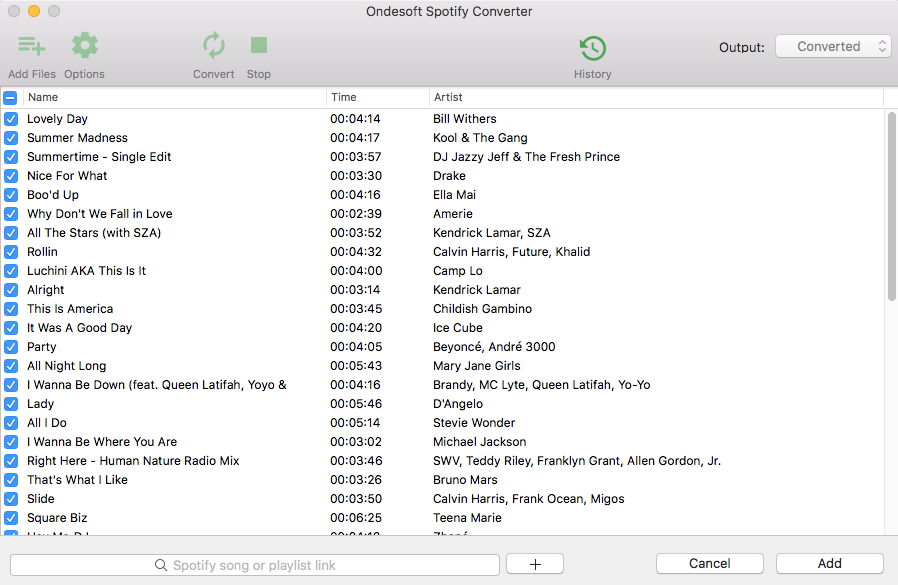
3. 选择输出设置(可选)
单击选项按钮,您将在弹出的小窗口中找到歌曲插图、标题、艺术家、持续时间和输出格式。 默认下载格式为 mp3。 它还支持将 Spotify 音乐下载为 M4A、WAV、FLAC。 您还可以根据需要更改比特率、采样率。

第 4 步开始转换
单击转换按钮开始下载 Spotify 歌曲。 等待几分钟,您可以通过单击“历史记录”按钮找到所有离线歌曲。

下载后,单击下面的文件夹图标可快速定位 MP3 格式的无 DRM Spotify 歌曲、专辑或播放列表。 然后,您可以在任何地方传输和播放它们,例如 iTunes 、 Google Play 音乐 、 iPod 、 Sandisk 等,或 将它们刻录到 CD 。

视频教程:使用 Ondesoft Spotify 音乐转换器将 Spotify 转换为 MP3
侧边栏
相关文章
- 前 3 名 Spotify 到 MP3 转换器
- 前 5 名 Spotify 播放列表下载器
- 如何将 Spotify 音乐添加到 iMovie
- 如何将 Spotify 播放列表刻录到 CD
- Apple Music 转 MP3 转换器
- 从 Spotify 制作铃声
- 前 5 名 Spotify 音乐下载器
- 将 2018 年热门歌曲下载到 MP3
- 将 Drake Views 下载到 MP3
- 免费下载 Spotify 播放最多的歌曲到 mp3
- 如何将 Spotify 歌曲设置为 iPhone 闹钟?
- 在三星电视上播放 Spotify 音乐的 5 种简单方法
- 如何在 Android 上将 Spotify 转换为 MP3
Ondesoft 提示
更多>>- Sonos 上的 Spotify 免费版本
- 下载免费圣诞歌曲
- 关于 Spotify 的 9 件事
- 免费获得 Spotify Premium
- 在 Apple Watch 上播放 Spotify
- 将 Spotify 转换为 MP3
- 将 Spotify 转换为 M4A
- 将 Spotify 转换为 WAV
- 将 Spotify 转换为 FLAC
- Spotify 播放列表到 iPod shuffle
- 来自 Spotify 的 DRM 免费音乐
- 从 Spotify 下载 MP3 音乐
- 免费下载 Spotify 音乐
- 无需付费即可下载 Spotify 音乐
- 将 Spotify 歌曲下载到外置硬盘
- 在 MP3 播放器上享受 Spotify 音乐
- 延长 Spotify 高级免费试用期
- 免费 Spotify 下载器
- 免费 Spotify 录音机
- 备份 Spotify 音乐
- 在车上播放 Spotify
- 在 HomePod 上播放 Spotify
- Spotify++ iOS 从 AppValley 下载
- Spotify++ iOS 从 TweakBox 下载
- 免费离线听 Spotify 音乐
- 在 Sandisk MP3 播放器上收听 Spotify 音乐
- 在 iPod 上收听 Spotify
- 在 Amazon Echo 上播放 Spotify 音乐
- 在没有 iPhone 的 Apple Watch 上播放 Spotify 音乐
- 在 Apple Watch 上播放 Spotify 音乐
- 在 iPod Nano 上播放 Spotify 音乐
- 在 iPod Shuffle 上播放 Spotify 音乐
- 在 PS4 上播放 Spotify 音乐
- 在 Roku 上播放 Spotify 音乐
- 在 Sonos 上播放 Spotify 音乐
- 在 Google Home 上播放 Spotify 音乐
- 从 Spotify 录制歌曲
- 将 Spotify 音乐录制为 MP3
- 删除 Spotify DRM
- 将 Spotify 音乐另存为 MP3
- Spotify 音乐作为铃声
- Spotify 免费 VS 高级比较
- 免费获得 Spotify 溢价 - 没有黑客
- Spotify 音乐下载器
- Spotify 音乐质量
- Spotify 音乐录音机
- Apple Watch 上的 Spotify 离线播放
- 第 4 代 iPod Touch 上的 Sptofy
- Spotify 高级版 APK
- Spotify Premium 免费
- Spotify Premium 不会下载歌曲
- Spotify 歌曲不可用
- Spotify 学生折扣
- 将本地音乐同步到 Spotify
- Spotify 同步到 iPod 功能不再可用
- Spotify VS。 潮汐比较
- 免费 Spotify 到 MP3 转换器
- Spotify 到 MP3 转换器
- Spotify VS Apple Music 比较
- Spotify VS Soundcloud
- 将 Spotify 串流到 Apple TV
- 将 Spotify 串流到 Chromecast
- 将 Spotify 同步到 Android
- Spotify 可视化工具
- Spotify 播放列表下载器
- 在电视上观看 iTunes 电影
- iTunes DRM 删除
- 在三星电视上播放 Spotify
- Spotify 兼容 MP3 播放器
- 从 Audible 有声读物中删除 DRM
- 将音频转换为 MP3
- 最佳 DRM 音频转换器评论
- Apple 的 FairPlay DRM:您需要知道的一切
- 前 8 名音乐流媒体服务
- 在没有 Premium 的情况下阻止 Spotify 上的广告
- 如何将 Spotify 歌曲下载到手机
- 如何将 Spotify 连接到 Discord
- 在 Wear OS Smartwatch 上离线播放 Spotify






